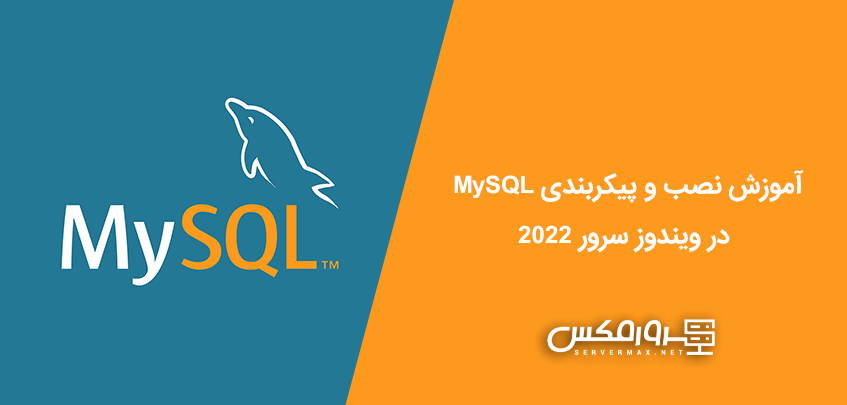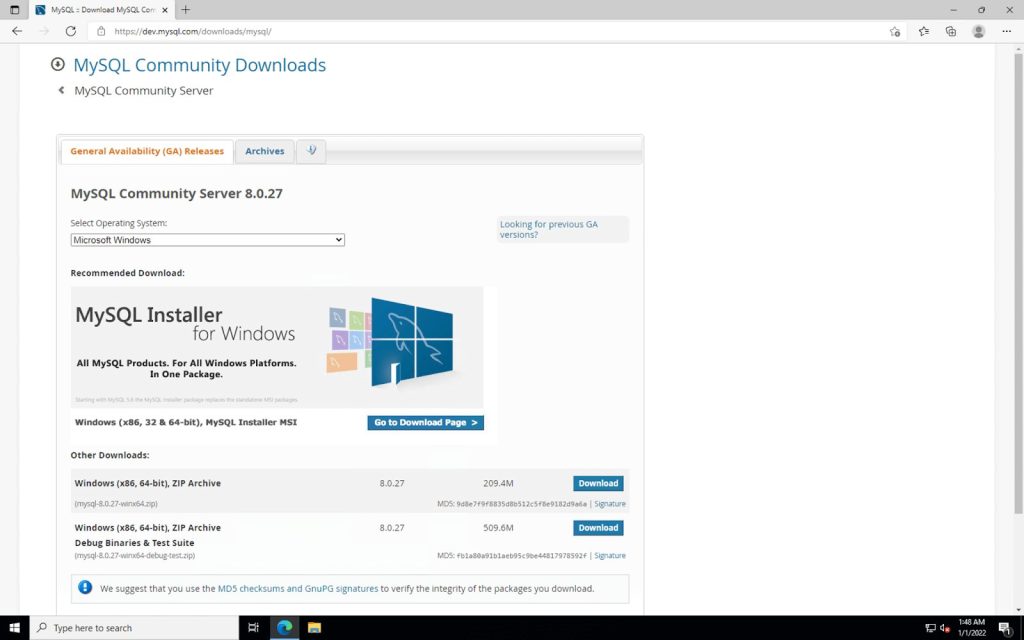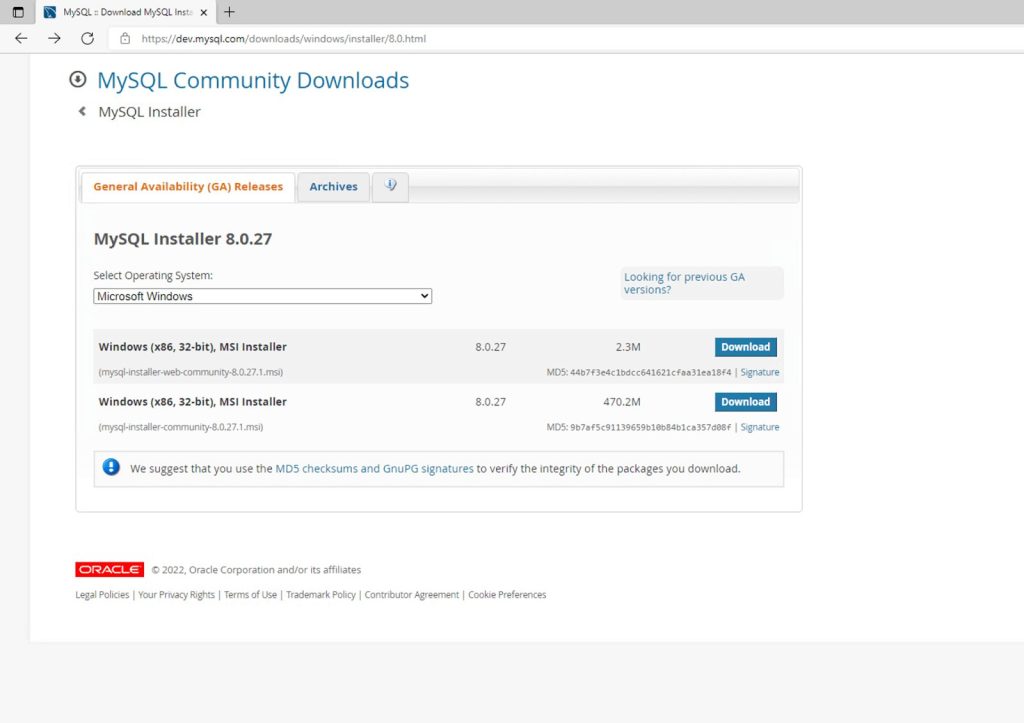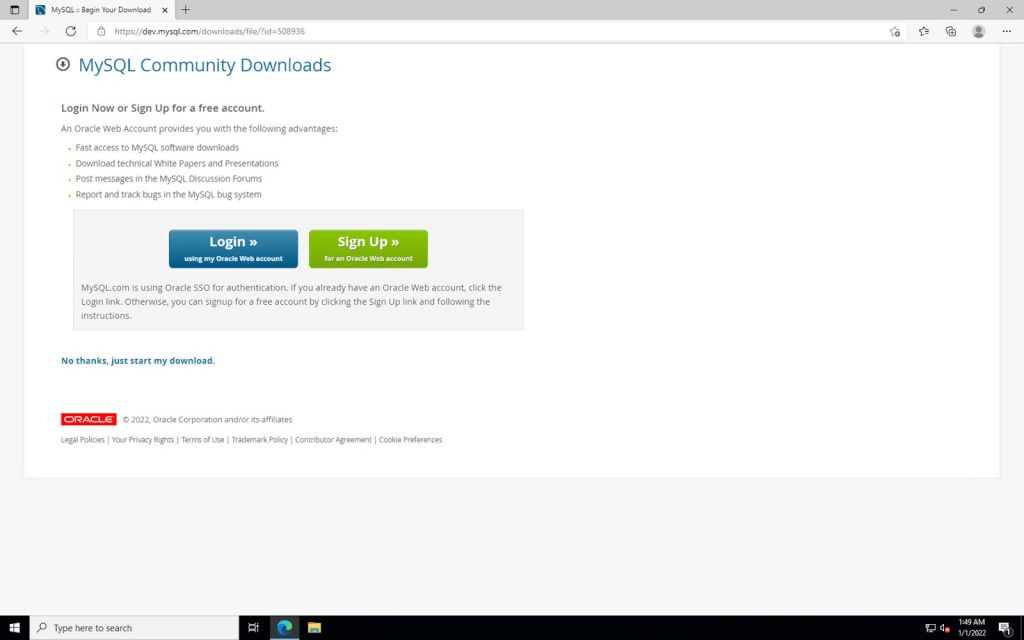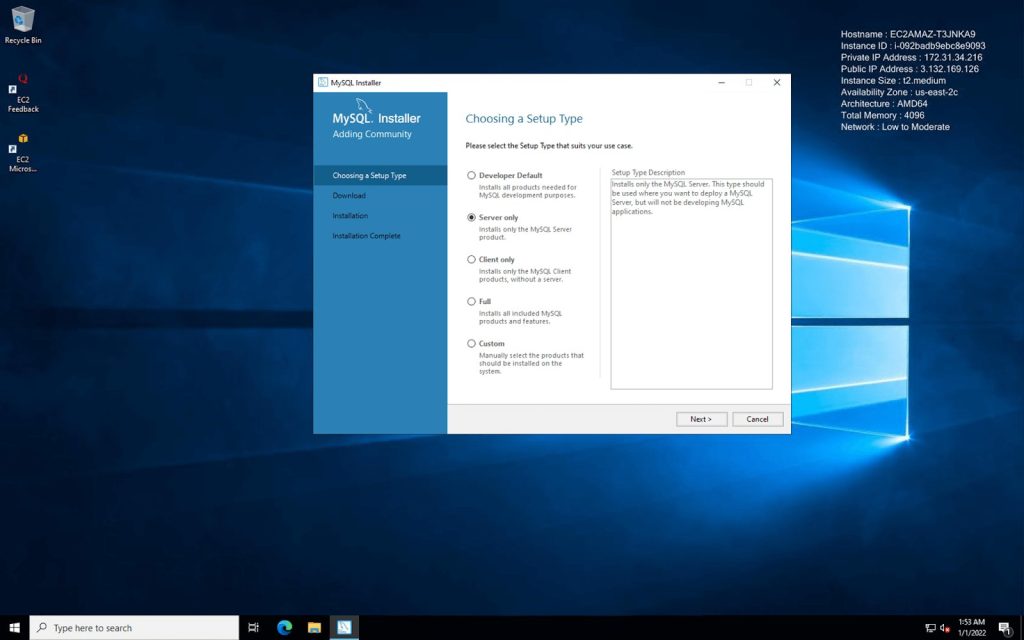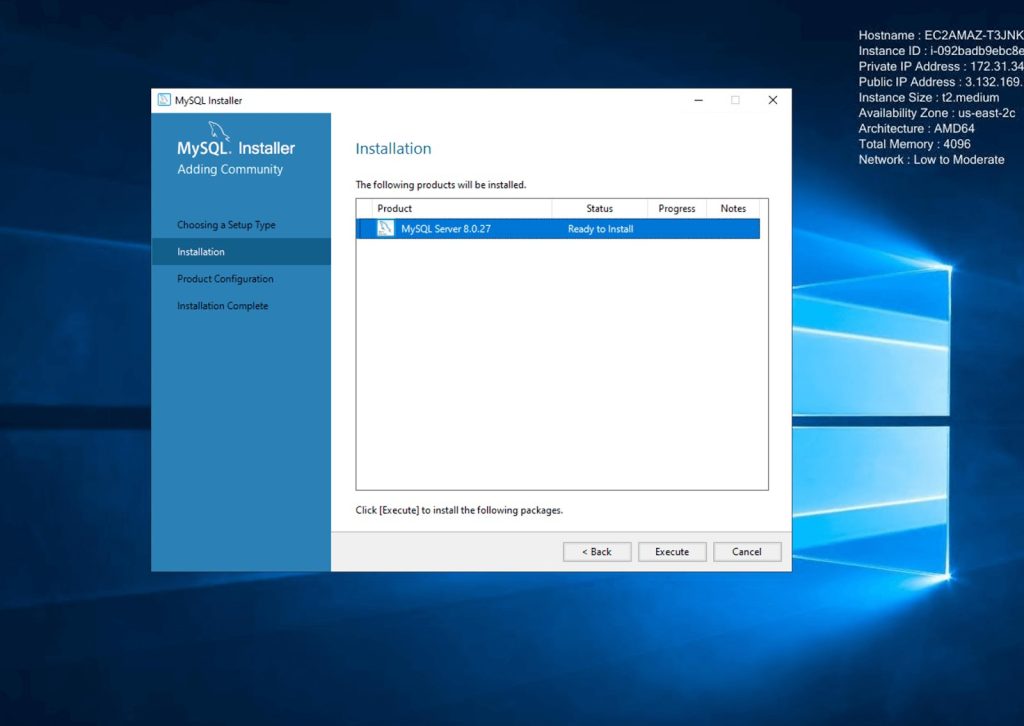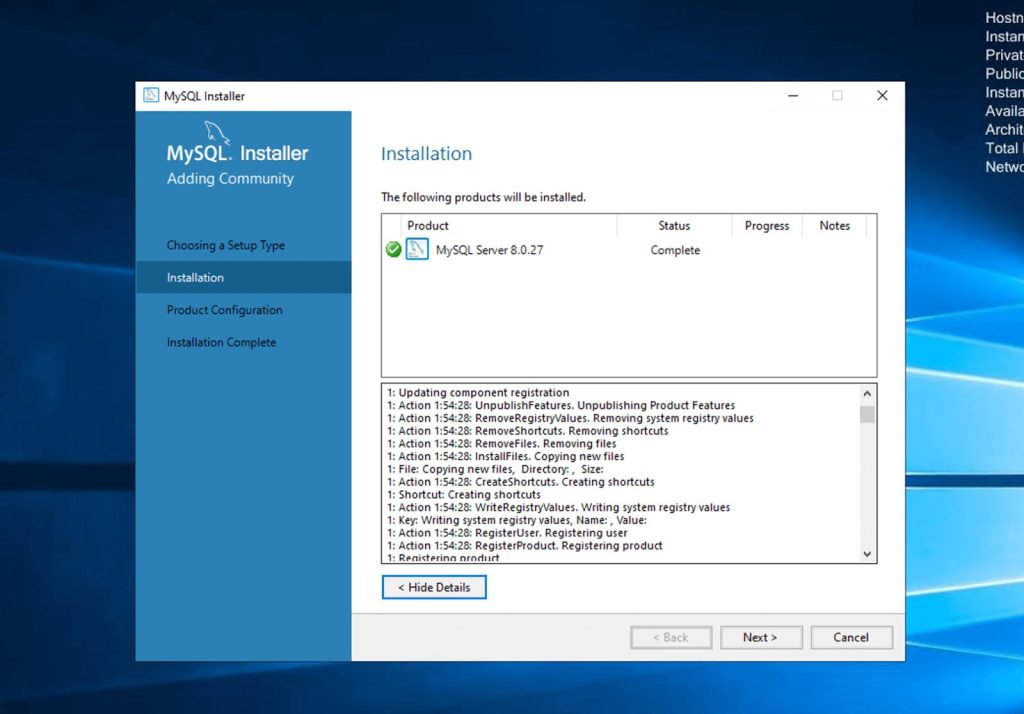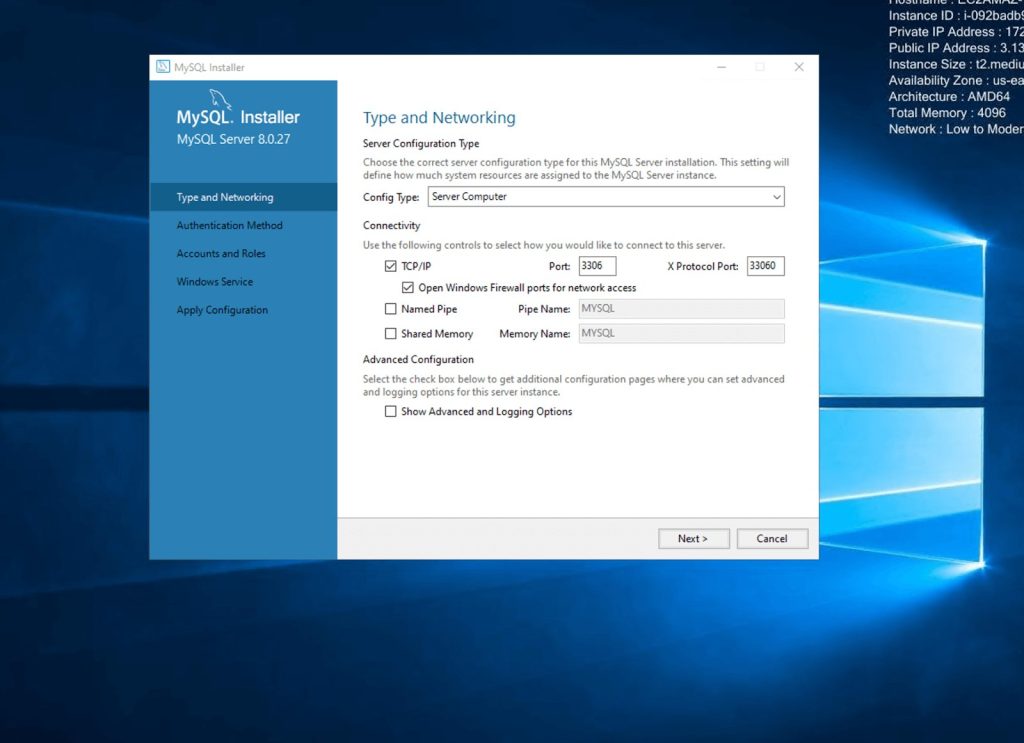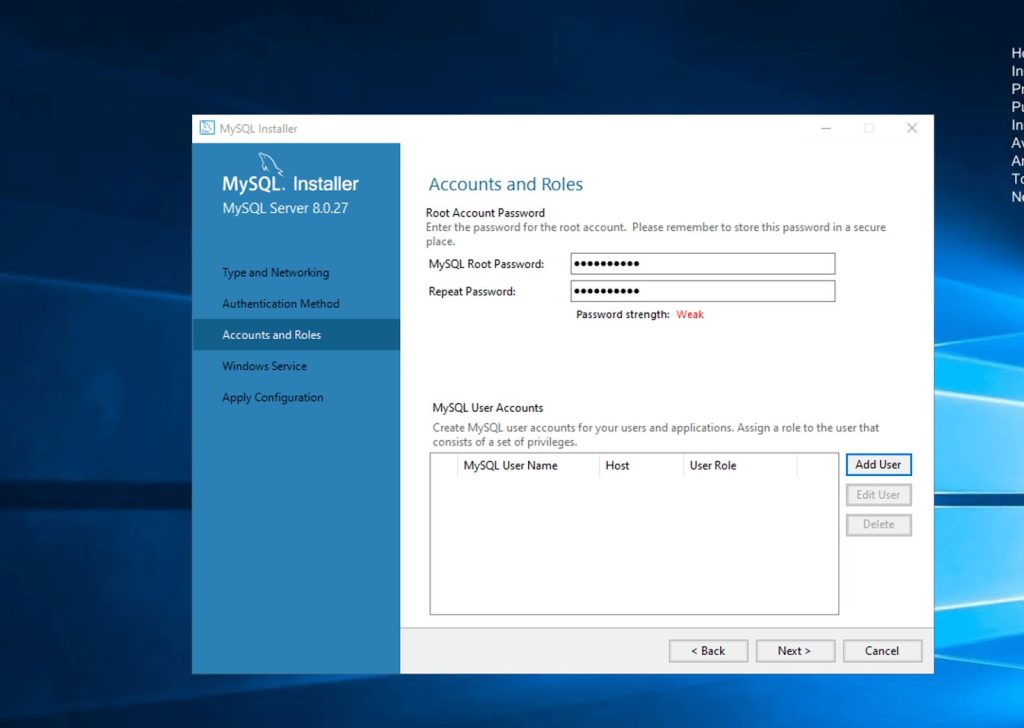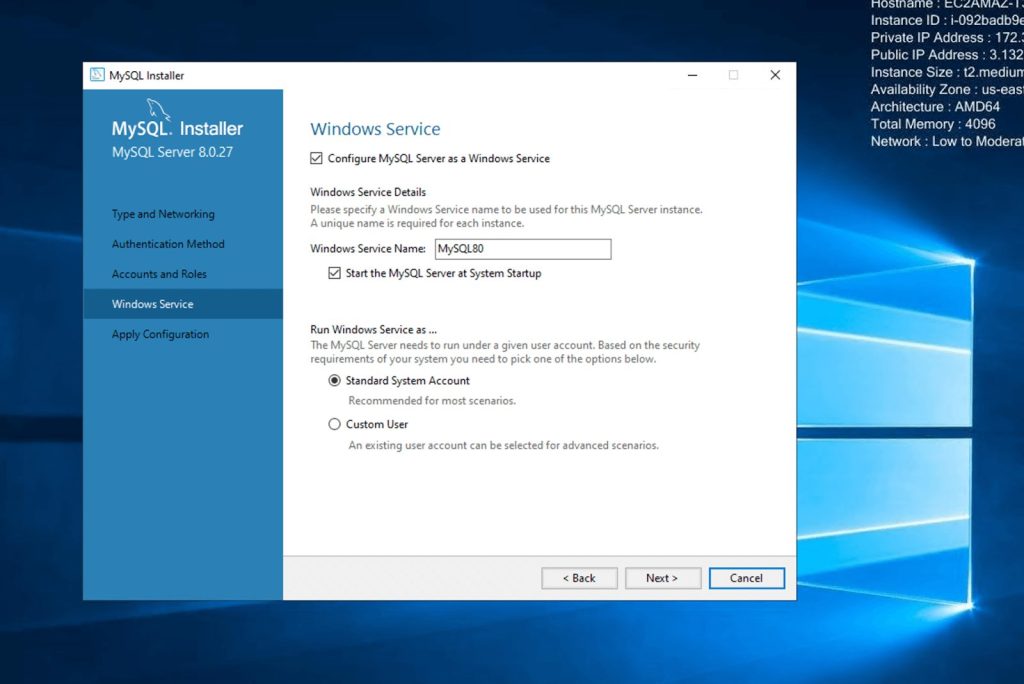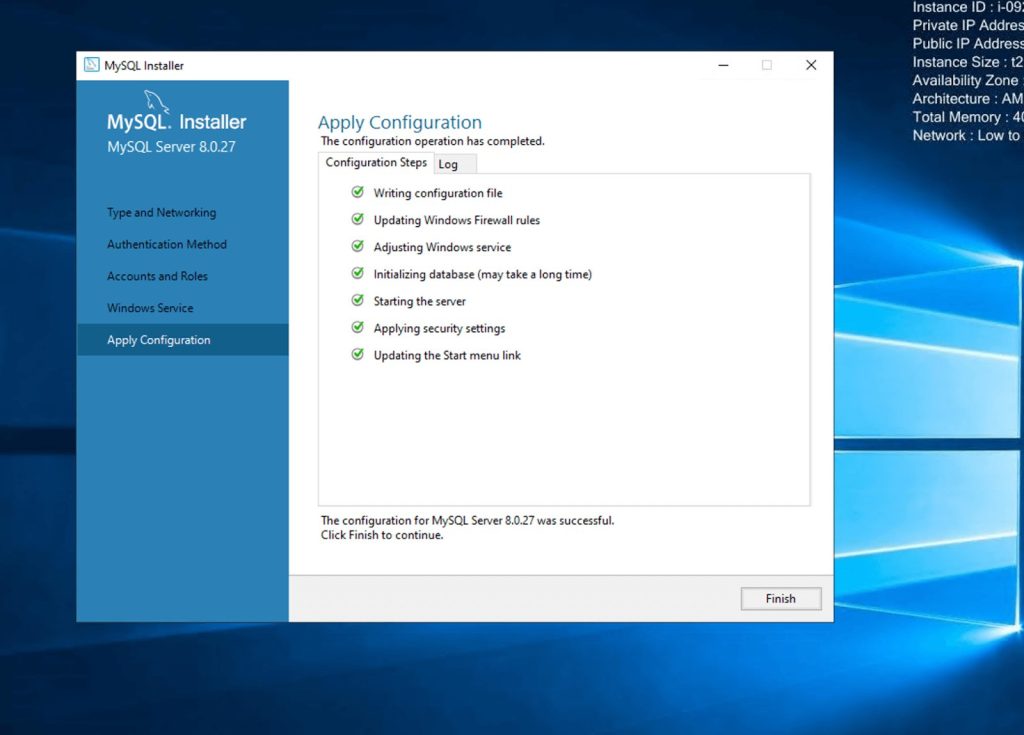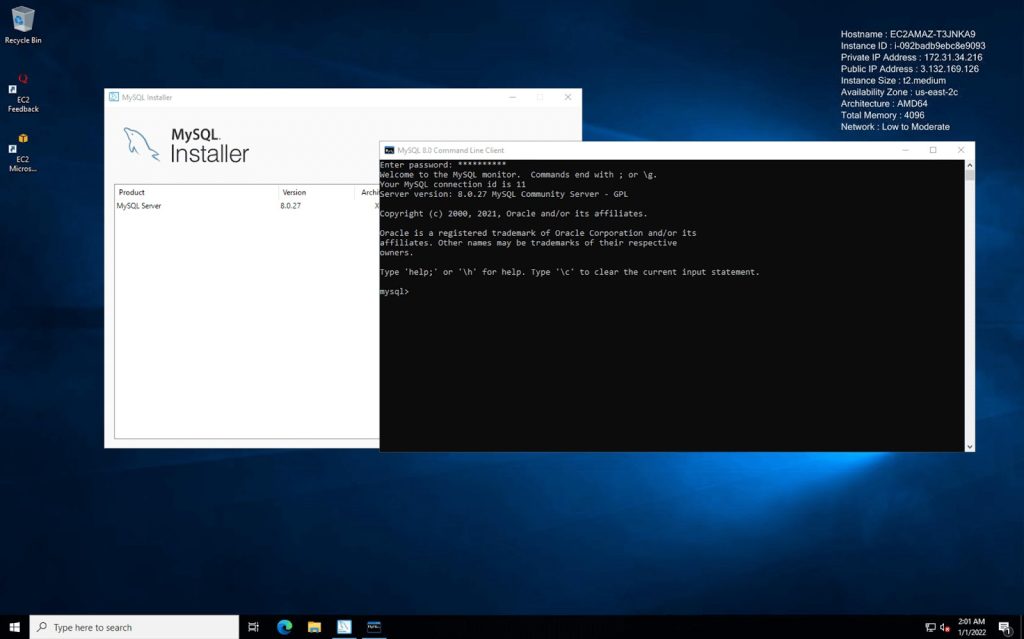در این آموزش، ما به بررسی نحوه نصب و پیکربندی MySQL بر روی سرور ویندوز 2022 تنها در دو مرحله ساده خواهیم پرداخت. سرور MySQL در دو نسخه ارائه می شود: یک نسخه منبع باز MySQL جامعه سرور و یک نسخه سرور سازمانی. ما از سرور جامعه برای آموزش استفاده خواهیم کرد. شروع کنیم!
مرحله 1 :MySQL را برای ویندوز سرور 2022 خود دانلود کنید.
اولین گام برای نصب و پیکربندی MySQL در ویندوز سرور 2022، دانلود سرور جامعه MySQL از وب سایت رسمی آن است. می توانید MySQL برای ویندوز را مستقیماً از MySQL.com دانلود کنید.
نسخه “MySQL Community Server” رایگان است و برای هر دو سیستم عامل 32 بیتی (x86) و 64 بیتی (x64) در دسترس است.
بنابراین، بسته به اینکه سرور شما از سیستم عامل ویندوز 32 یا 64 بیتی استفاده می کند، MySQL را برای سرور ویندوز 2022 خود دانلود کنید. توجه داشته باشید که نصب کننده برای هر یک از نسخه ها فقط 32 بیتی است.
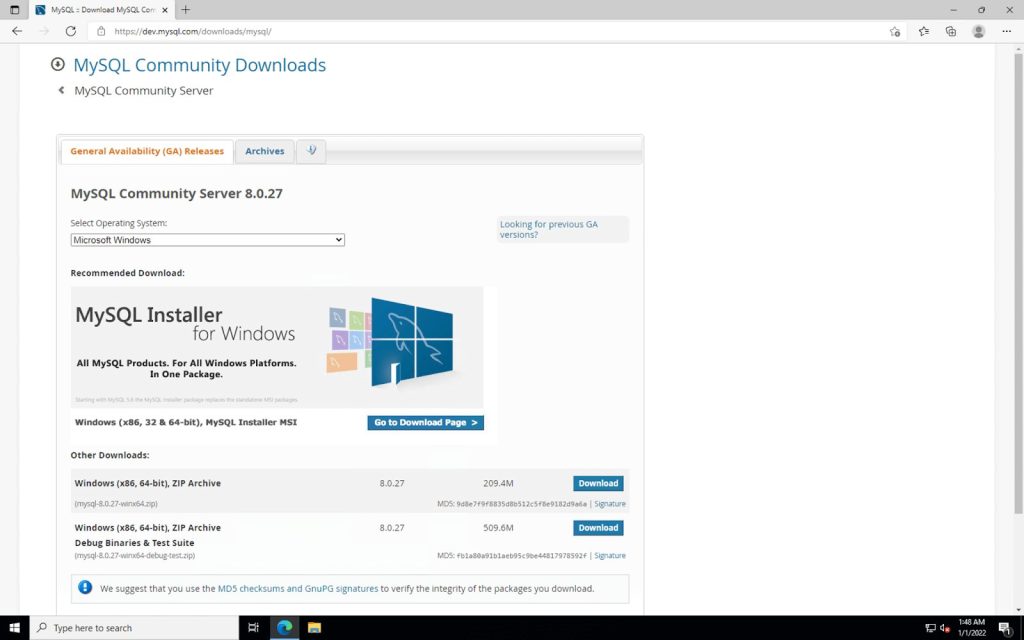
نصب کننده MySQL Community Server در دو حالت نصب کننده وب و نصب کننده مستقل در دسترس است. پس از انتخاب نسخه مناسب نصب کننده، روی «دانلود» کلیک کنید.
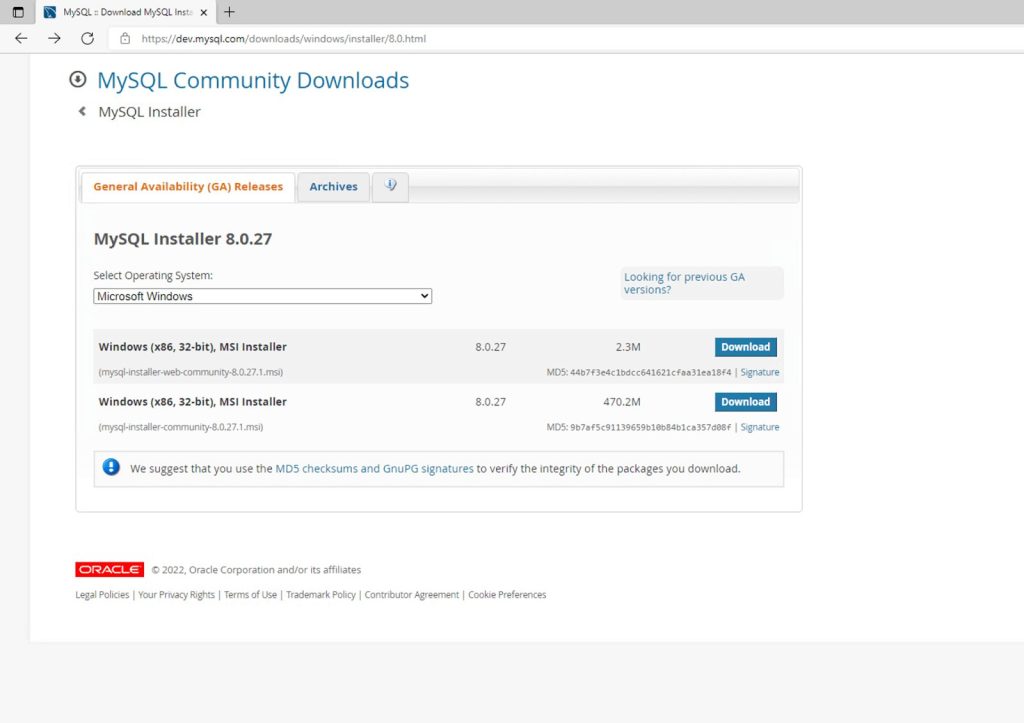
سپس گزینه ثبت نام یا ورود به یک حساب Oracle Web را مشاهده خواهید کرد. با این حال، فقط می توانید روی پیوند ” No thanks just start my download” کلیک کنید.
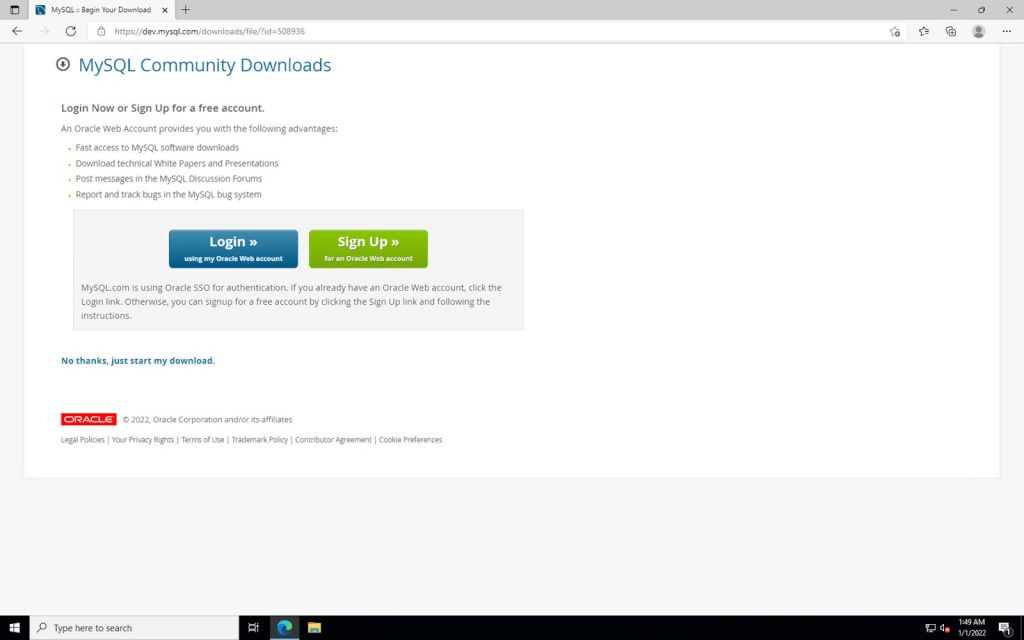
مرحله 2:MySQL Community Server را روی سرور ویندوز 2022 خود نصب کنید
فرآیند نصب را با اجرای فایل MySQL Installer شروع کنید. موافقت نامه مجوز را خواهید دید. به شما توصیه می کنیم آن را به طور کامل بخوانید و آن را بپذیرید.
سپس از شما خواسته می شود که یک نوع راه اندازی را انتخاب کنید. از آنجایی که هدف ما پیکربندی MySQL در سرور ویندوز 2022 شما است، ما به سراغ «Server only » میرویم. همچنین حداقل باید سرور MySQL را نصب کنید.
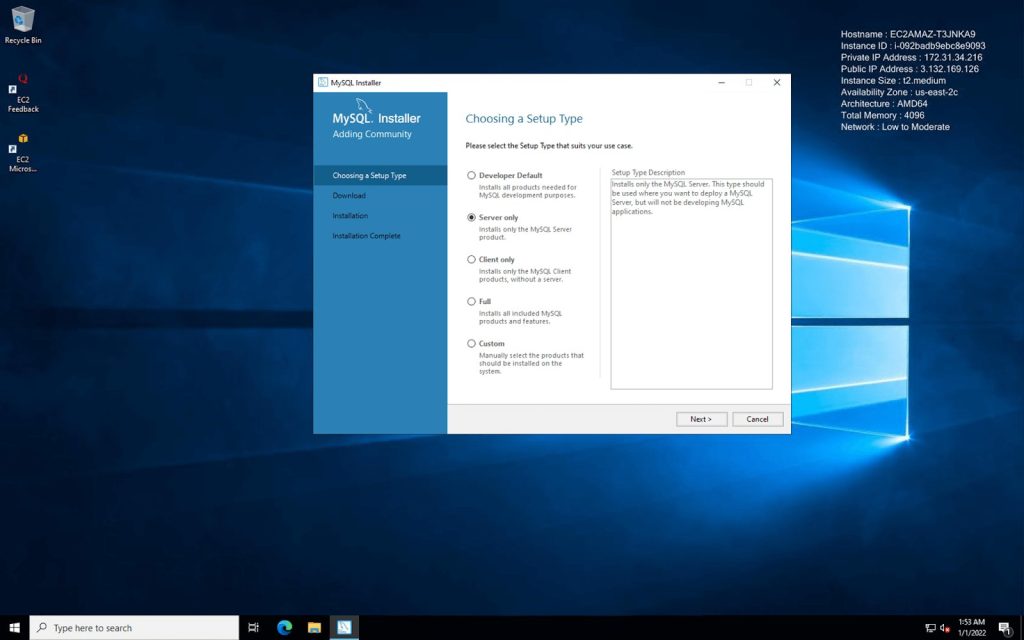
اگر یک نصب کننده وب مستقل دانلود کرده باشید، اجزای انتخاب شده شروع به نصب خواهند کرد. در مورد نصب کننده تحت وب، نصب کننده ابتدا کامپوننت ها را دانلود و سپس نصب می کند.
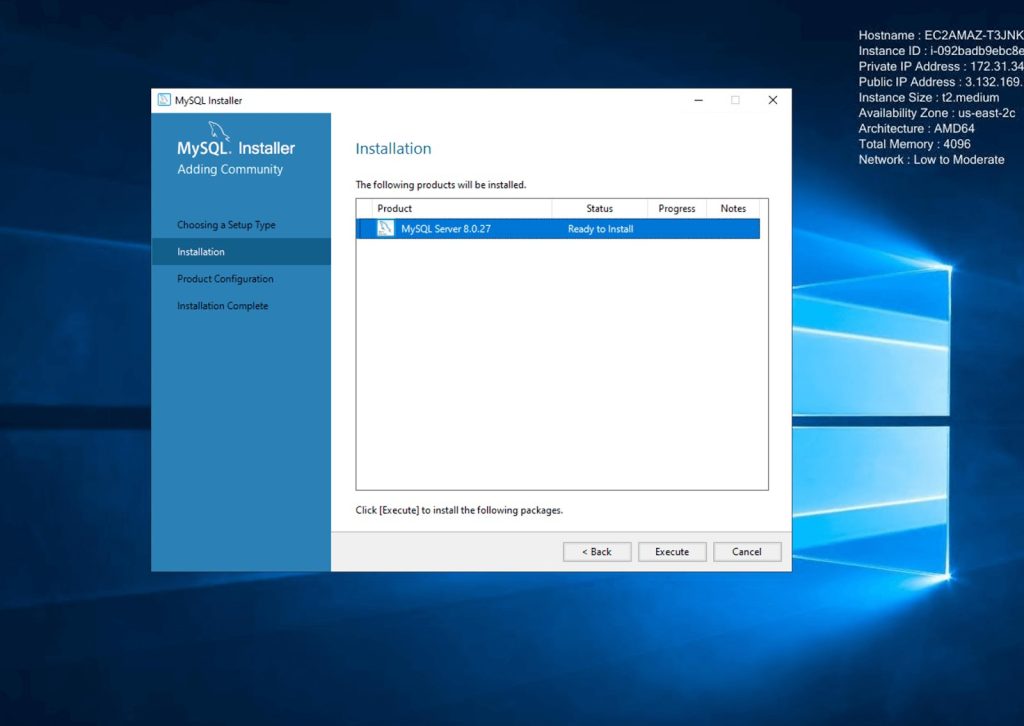
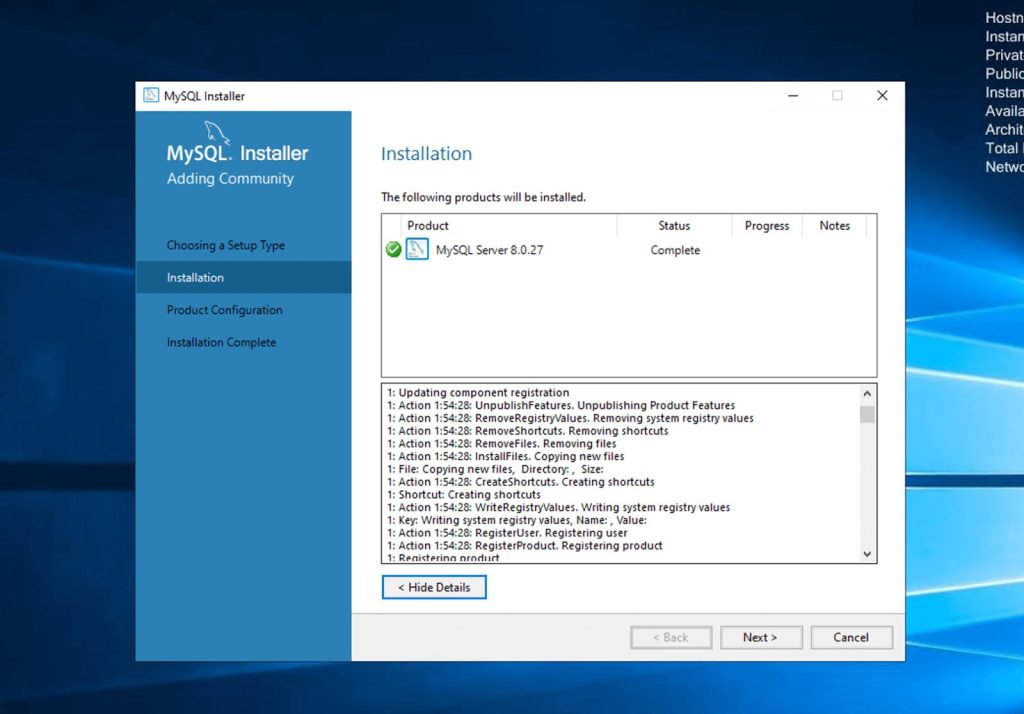
اکنون که تمام اجزای لازم برای راه اندازی MySQL در سرور ویندوز 2022 نصب شده است، بیایید به پیکربندی بپردازیم.
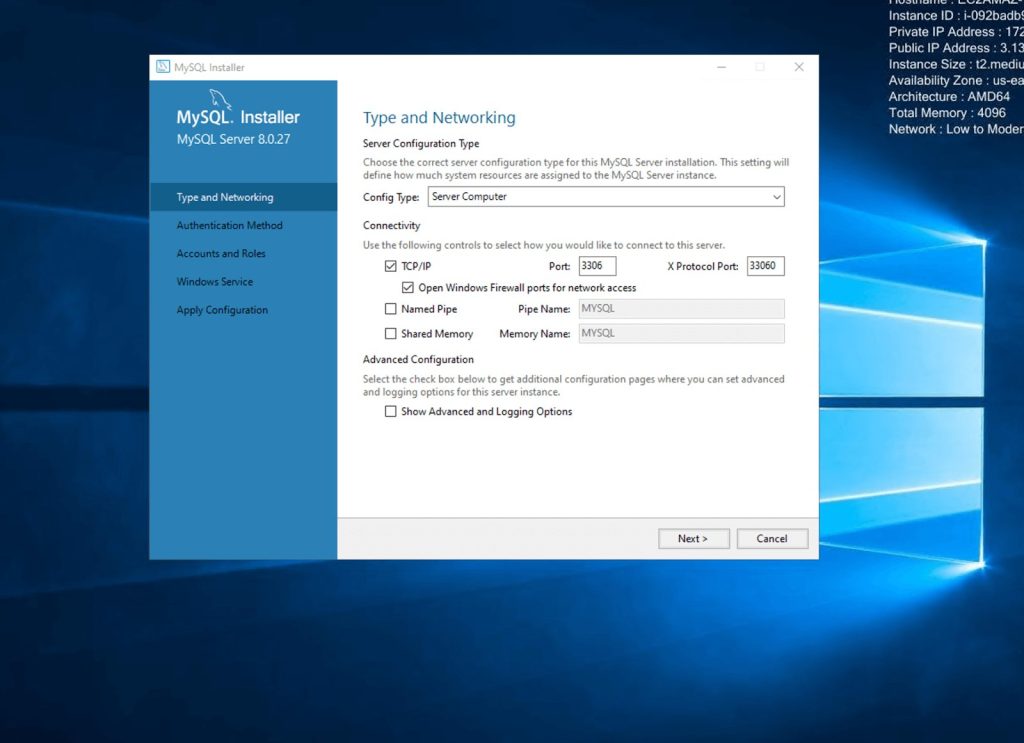
پیکربندی سرور MySQL در سرور ویندوز 2022 شما بسیار ساده است. ابتدا باید “Config Type” یا Configuration Type را انتخاب کنید. نوع پیکربندی را که بیشتر برای سرور شما کاربرد دارد انتخاب کنید. اگر در حال پیکربندی MySQL در سرور ویندوز 2022 خود هستید که در آن برنامه های کاربردی دیگر نصب یا اجرا می شوند، «Server Machine» را انتخاب کنید. اگر سرور فقط به MySQL اختصاص داده شده است و هیچ برنامه/سرویس دیگری را اجرا نمی کند، «Dedicated Machine» را انتخاب کنید.
علاوه بر این، می توانید سرور را برای گزینه های خاص “اتصال” پیکربندی کنید. با این حال، در اکثر موارد می توانید تنظیمات پیش فرض (TCP/IP Port 3306) را ترک کنید.
برای ادامه، دکمه «بعدی» را فشار دهید. اکنون باید از شما خواسته شود که روت پسوورد MySQL را تنظیم کنید:
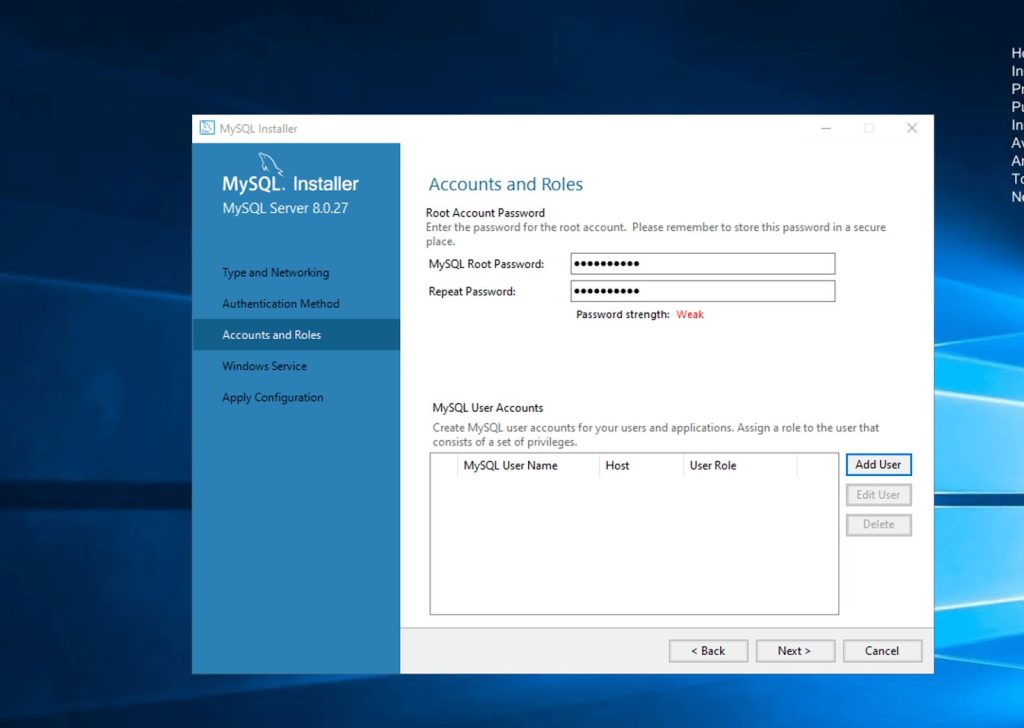
رمز عبور ریشه (روت پسوورد ) MySQL از سرور MySQL شما در برابر تغییرات/دسترسی غیرمجاز محافظت می کند بنابراین، باید یک رمز عبور قوی و امن باشد. علاوه بر این، می توانید حساب های کاربری MySQL اضافی را نیز در این مرحله اضافه کنید. کل ایده پشت راه اندازی حساب های کاربری اختصاصی MySQL برای هر سرویس، پیکربندی سرور برای استفاده برای چندین برنامه کاربردی و همچنین MIDAS است.
سپس، “Next” را بزنید و گزینه های پیکربندی MySQL به عنوان یک سرویس ویندوز را مشاهده خواهید کرد. این بدان معنی است که هر زمان که ویندوز شروع به کار کند سرور به طور خودکار اجرا می شود:
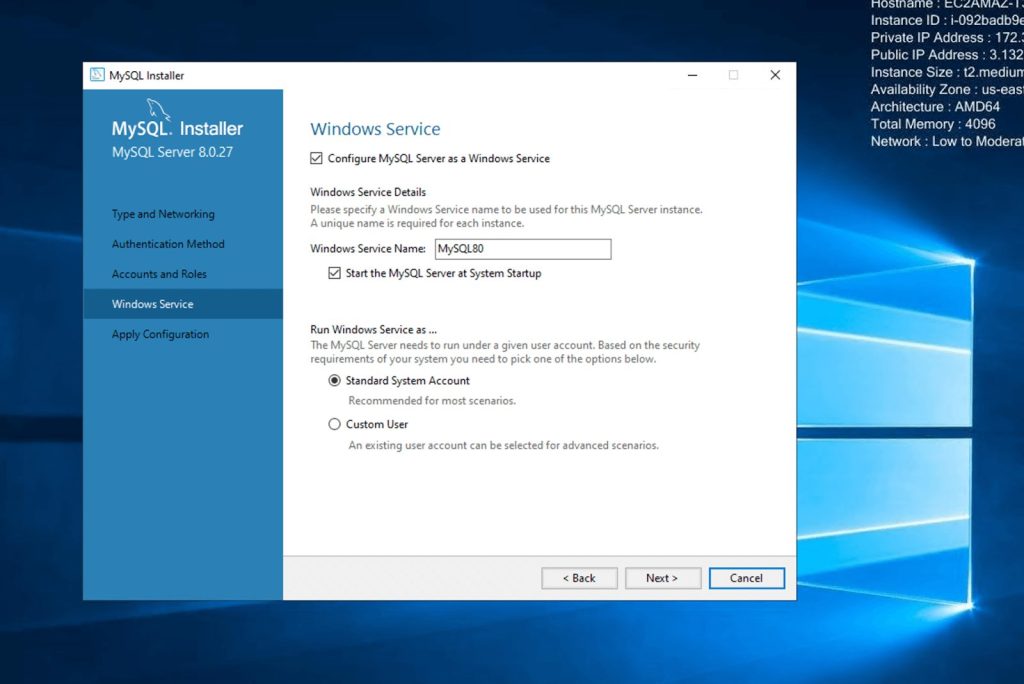
چک باکس های “Configure MySQL Server as a Windows Service” و “Start the MySQL Server at System Startup” را علامت بزنید. در نهایت دکمه رادیویی « Standard System Account » را انتخاب کنید.
در نهایت، روی «Next» کلیک کنید و MySQL را با موفقیت در سرور ویندوز 2022 پیکربندی خواهید کرد.
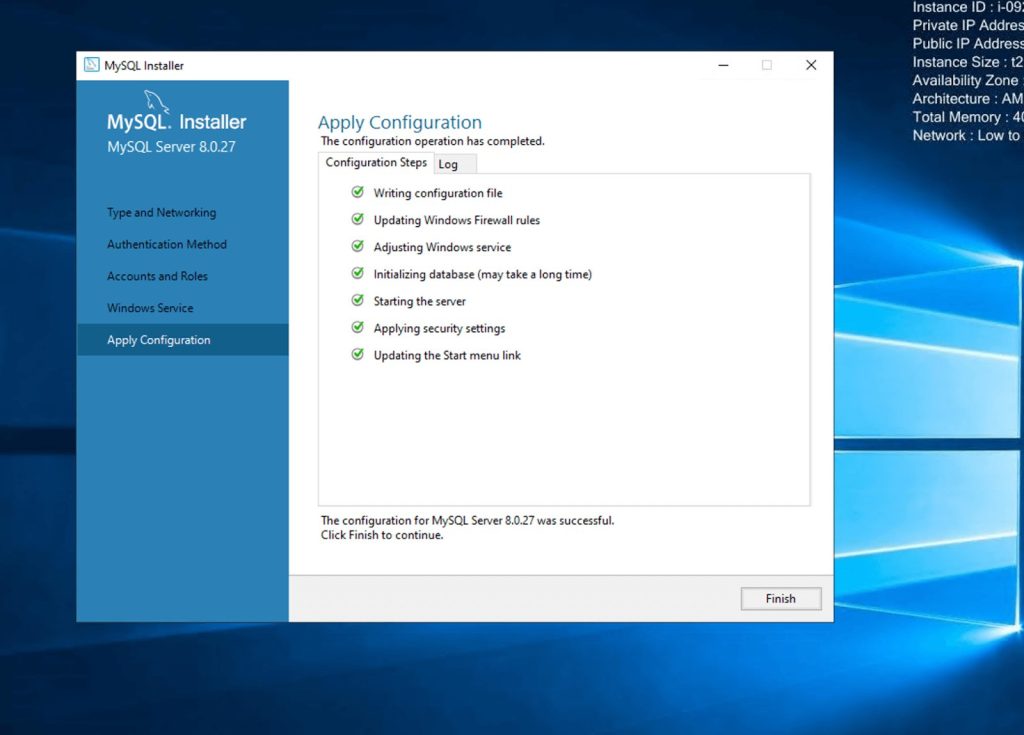
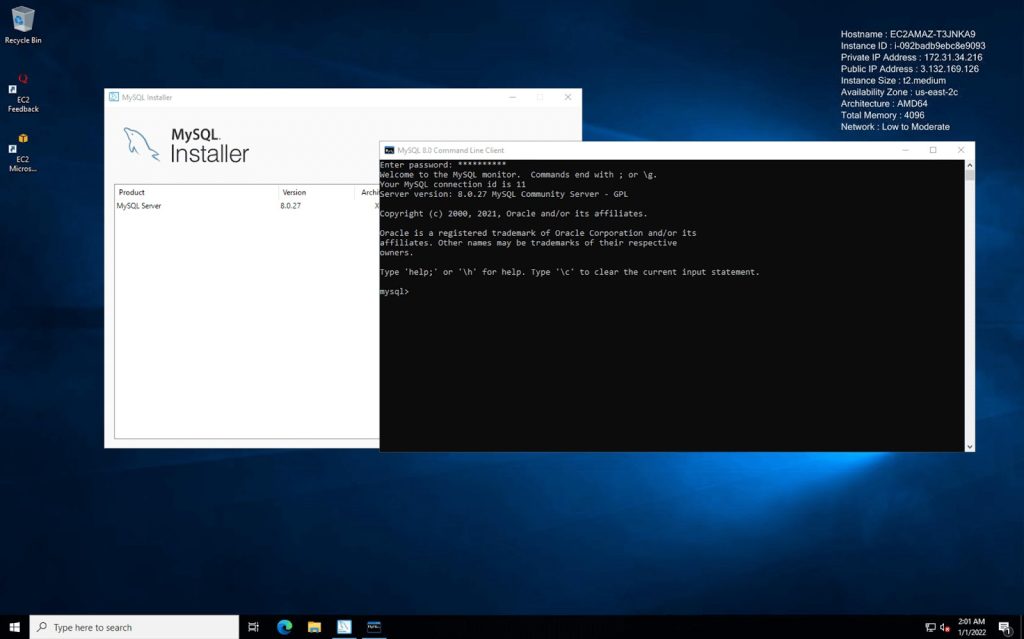
در این آموزش راه ساده و سریع راه اندازی سرور MySQL بر روی سرور ویندوز 2022 را مرور کردیم. در این دو مرحله ساده یک سرور MySQL را بر روی سرور ویندوز خود راه اندازی کنید و از آن یکپارچه در سیستم خود استفاده کنید.